次の手順では、ジョイントとスキン ウェイトが Jackie の胸部のデフォメーションにどのように影響するかについて学習します。その次のセクションでは、不均一なデフォメーションを改善します。
スキン ウェイトがスキンのデフォメーションに与える影響を確認するには
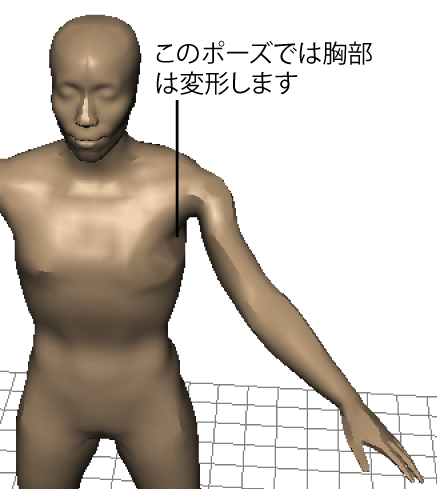
 を選択します。
を選択します。
Jackie のスキンのグレースケール カラーは、選択されたジョイントがスキンのデフォメーションにどの程度影響しているかを示しています。通常、スキンの白の領域は、選択されたジョイントのインフルエンスをほぼ完全に受けています。グレーの領域は、1 つか 2 つの追加ジョイントから強くインフルエンスを受けており、黒の領域は選択されたジョイントからまったくインフルエンスを受けていないことを示します。
Jackie のサーフェスの各ポイントは、前の手順の最大インフルエンス数(Max Influences)設定で指定したとおり、3 つのジョイントのインフルエンスを受けています。ただし、3 つのジョイントの内 1 つか 2 つは与えるインフルエンスが非常に小さく、ほとんど意味がない場合もあります。
この場合、腕のポーズを設定したときに左胸が変形したのは、一部のジョイントがサーフェスに及ぼすインフルエンスが大きすぎるか、または小さすぎるためです。次の手順では、変形した領域にインフルエンスを及ぼしているジョイントを特定します。
 ボタンをクリックします。
ボタンをクリックします。
選択した頂点にインフルエンスを及ぼすすべてのジョイントが、インフルエンス(Influences)リストで選択されます。
選択した頂点に応じて、インフルエンス(Influences)リストは、この領域にインフルエンスを及ぼすメイン ジョイントが背中の中部と上部および左腕にあることを示します。
left_arm_root が主に影響しています。upper_back、mid_back、および left_top_rib も影響しますが、まったく同じ部分に影響するわけではありません。